大家知道蓝牙技术很强大也给用户带来不少便利,使用电脑过程中发现电脑蓝牙图标不见了,遇到这种情况怎么解决呢?别慌,u启动这就带您找回电脑蓝牙图标。
1、打开win7开始菜单,并在菜单中选择控制面板选项,如图:
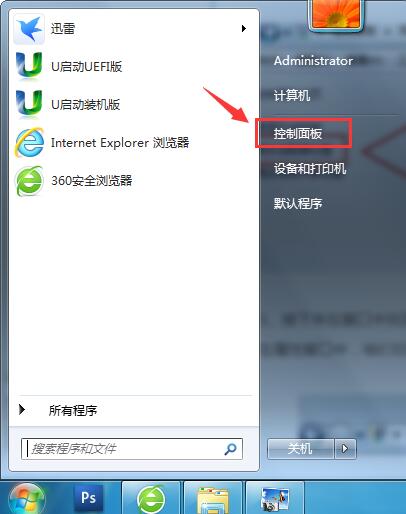
2、打开控制面板后,在列表中打开“网络和Internet--网络和共享中心”,之后点击左侧菜单中的更改适配器设置选项,如图:
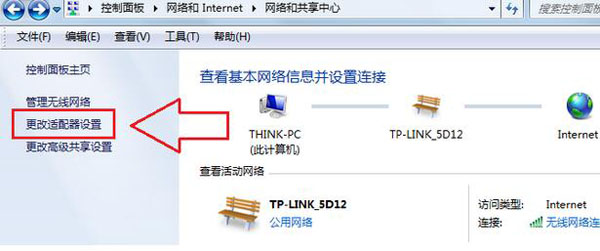
3、接下来在窗口中找到Bluetooth网络连接设备,也就是蓝牙功能,右键点击该项,选择属性,如图:
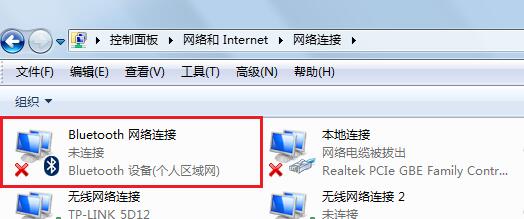
4、在属性窗口中切换到Bluetooth这一项,然后点击下方Bluetooth设置,如图:
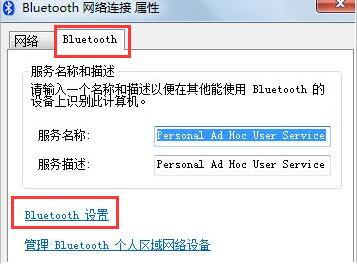
5、在弹出来的窗口中,将允许Blootooth 设备查找此计算机和在通知区域显示Blootooth图标这两个选项前面的勾选上,然后点击确定保存设置即可。如图:
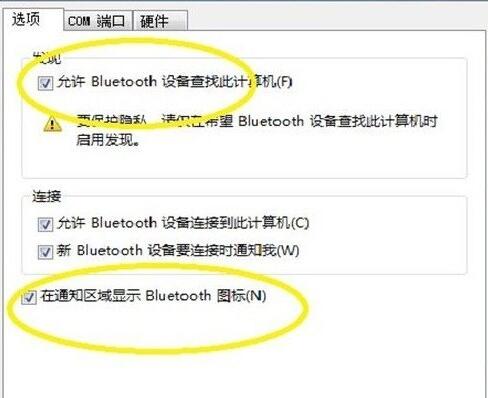
以上教程就是将蓝牙Blootooth图标显示到通知区域上设置的方法,设置完成后电脑蓝牙图标也就正常显示在通知区域了。

